WordPress でプラグインを効果的に使用する方法に関するステップバイステップガイド
公開: 2024-03-04WordPress プラグインは、このテクノロジーに基づくサイトの完全な基盤であり、WordPress の疑いの余地のない成功はプラグインのおかげです。機能を向上させ、カスタマイズの選択肢を提供し、独自の要件に合わせてサイトを変更する機能を提供します。ただし、正しい方法で使用することが重要です。この記事では、WordPress でプラグインを効果的に使用する方法だけでなく、適切なプラグインを選択し、インストールし、上手に使用する方法についても学びます。
プラグインは、WordPress Web サイトの機能を拡張したり、新しい機能を提供したりする重要なコンポーネントです。 シンプルな Web サイトを、電子商取引、ソーシャル ネットワーキング、コンテンツ管理などの機能を備えた堅牢なオンライン プラットフォームに変えることができます。 WordPress プラグイン ディレクトリでは、58,000 を超える無料プラグインに加えて、数十の有料プラグインが提供されているため、可能性はほぼ無限です。 しかし、大きな力には大きな責任が伴います。 プラグインを慎重に利用して、セキュリティや機能を損なうことなく Web サイトを改善することが重要です。
WordPress プラグインの状況をナビゲートする
プラグインの世界に飛び込む前に、広大な世界を理解することが重要です。 プラグインは、単一の機能を追加する単純なツールから、サイト全体を変革する複雑なソリューションまで多岐にわたります。 選択肢は膨大ですが、あらゆる種類のプラグインは 2 つのグループに分類できます。
無料のWordPressプラグイン
無料のソリューションは WordPress プラグイン リポジトリで入手できます。 これらは通常、基本的な機能を提供する単純なプラグインです。 それでも、サイトを本格的な電子商取引サイトに変える WooCommerce プラグインなど、サイトに大きな影響を与えるソリューションを見つけることもできます。 このタイプのプラグインは、開発者からのサポートは限られていますが、広範な WordPress コミュニティからのサポートが得られるのが一般的です。
たとえば、WooCommerce 配送プラグインを探している場合は、WordPress リポジトリまたは WordPress ページの「プラグイン」タブに移動し、検索ページに「配送」と入力します。
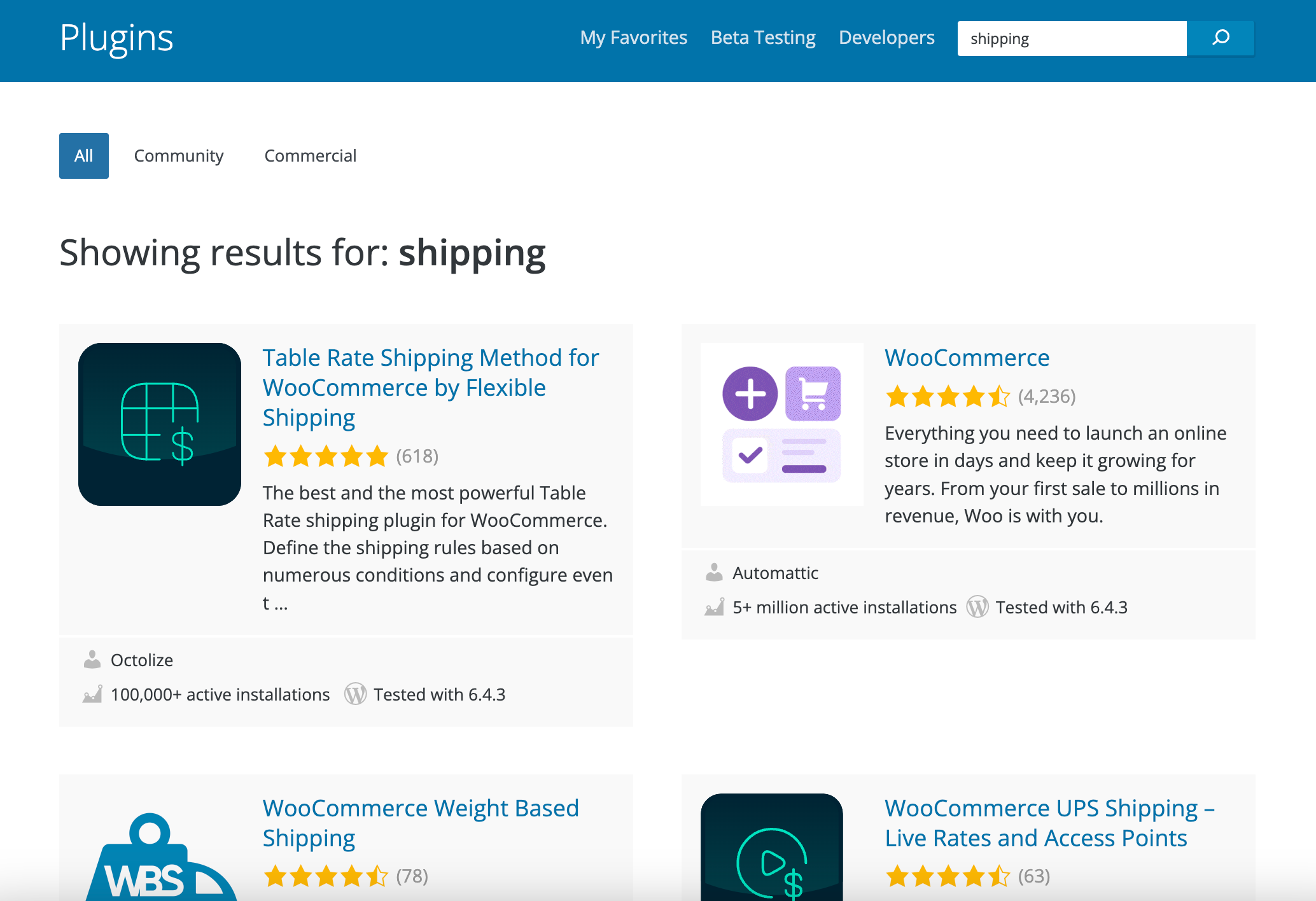
検索されたトピックに関連する利用可能な無料プラグインがすべてリストに表示されます。 リストは定期的に更新され、プラグインの順序は評価、更新の定期性、開発者が提供するサポートに大きく依存します。
プレミアムWordPressプラグイン
WordPress の世界では、有料プラグインは通常、年間サブスクリプションで提供され、プラグインをインストールするだけでなく、アップデートのサポートやアクセスも入手できます。 ご想像のとおり、有料の WordPress プラグインは、無料のソリューションよりもはるかに多くの機能を提供します。 プレミアム プラグインは個別のプラグイン (WooCommerce DPD UK プラグインなど) である場合もありますが、機能を大幅に拡張する無料プラグインの PRO バージョンとして見つかることもあります (WooCommerce UPS 配送プラグインなど)。 ただし、価格の背後にあるのは機能そのものではなく、無料のプラグインが提供するものを大幅に超えるサポートでもあります。 さらに、有料ソリューションはより定期的に更新される傾向があり、Web サイトのセキュリティを強化します。
WordPress プラグイン環境をナビゲートするには:
- ニーズを定義する: Web サイトで何を達成したいかを明確に特定します。この焦点は、プラグインの検索を絞り込むのに役立ちます。
- 研究:プラグインのレビューを読み、アクティブなインストール数を確認し、プラグインの更新履歴を評価することに時間を費やします。この研究は、互換性と寿命の確保に役立ちます。
- 量より質: 多数の単機能プラグインでサイトを乱雑にするのではなく、単一のパッケージで複数の機能を提供するプラグインを選択してください。
- 実績のあるサプライヤーからソリューションを選択する:オプションがある場合は、 WooCommerce Shippingなどの特定のドメインを専門とする 1 つのプロバイダーからのソフトウェアを選択します。そうすれば、プラグインが相互に適切に動作することが確認でき、さらに、問題が発生した場合でもサポートを受けることが容易になります。
インストールが簡単 – WordPress サイトにプラグインを追加するためのステップバイステップガイド
すでにプラグインを選択している場合は、おそらく WordPress にプラグインを追加する方法を疑問に思っているでしょう。 記事のこの部分では、無料のプラグインに適用されるかプレミアムバージョンに適用されるかに関係なく、その方法を正確に説明します。
[プラグイン] タブから WordPress プラグインを直接インストールするにはどうすればよいですか?
この方法は、WordPress リポジトリで利用可能な無料のプラグインに対してのみ機能します。 まず、 WordPress ページの「プラグイン」タブに移動します。 ページの上部には、[新規追加] ボタン があります。 それをクリックするか、サイドバーの「プラグイン」タブの下にある「新規追加」タブを使用します。
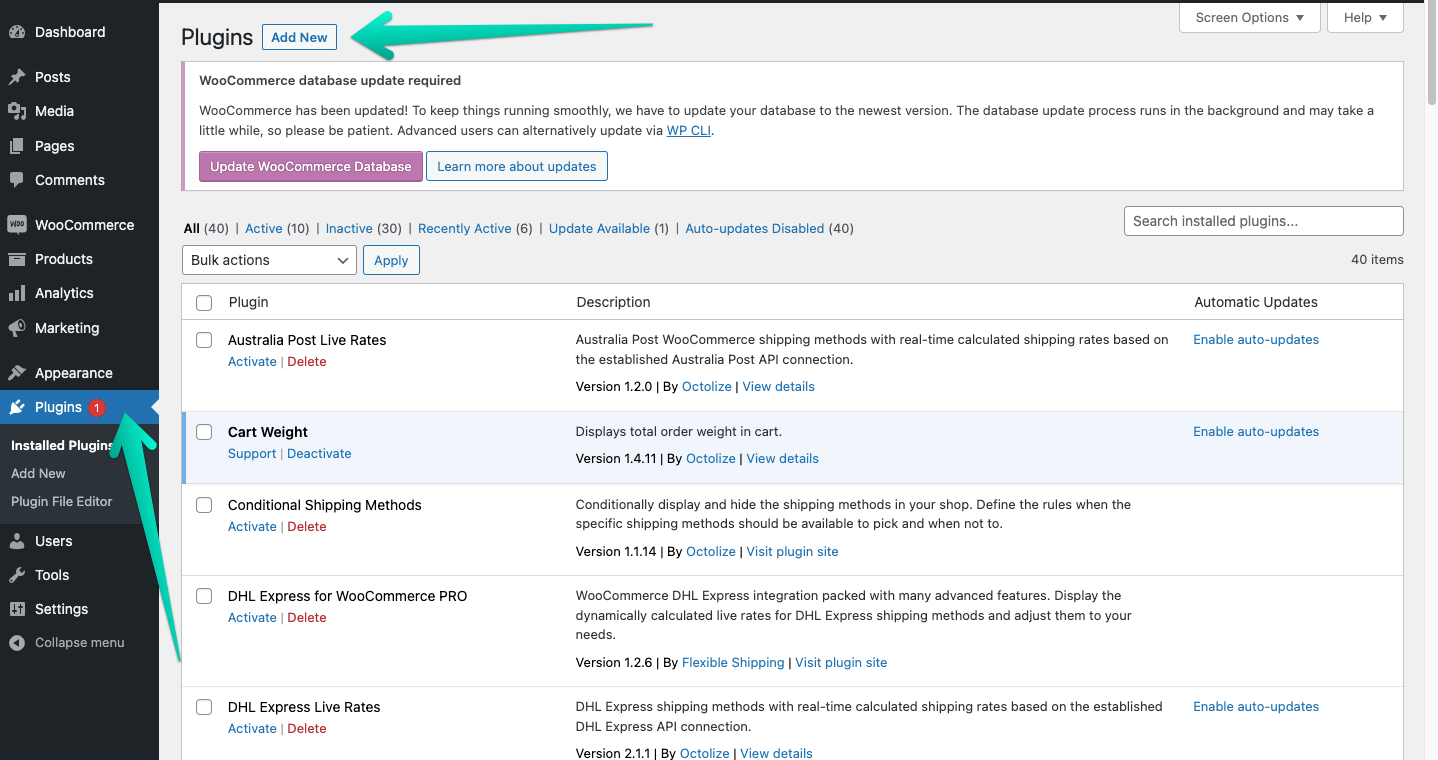
次に、右側の検索ウィンドウに、興味のあるプラグインの名前またはその作者の名前を入力します。 「配送」や「SEO」などのフレーズで検索することもできます。 たとえば、当社の名前「Octolize」を入力すると、当社が作成したすべての無料プラグインが表示されます。
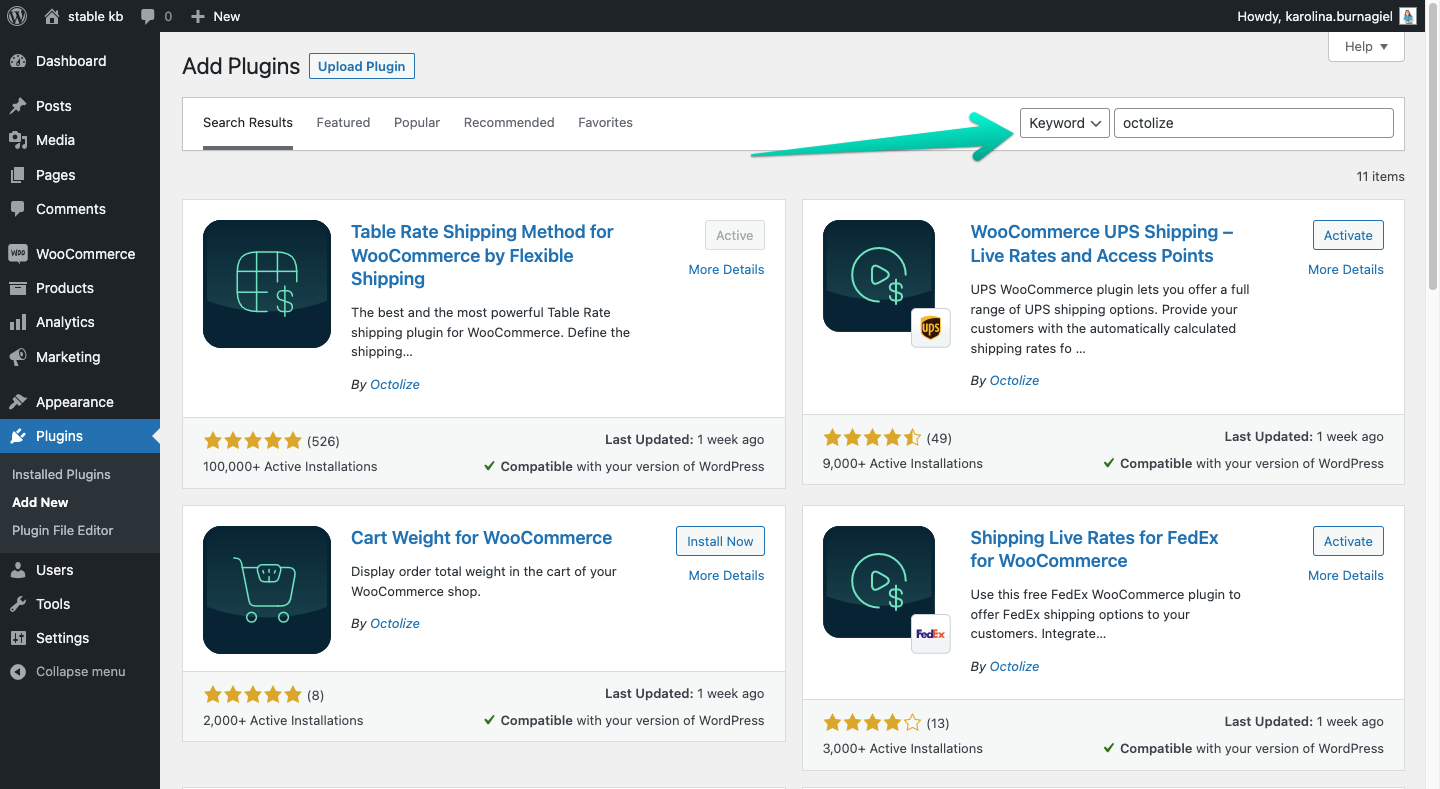
WordPress に追加したいプラグインが見つかったら、プラグイン アイコンの横にある [今すぐインストール]ボタンをクリックします。 インストールはすぐに開始されます。
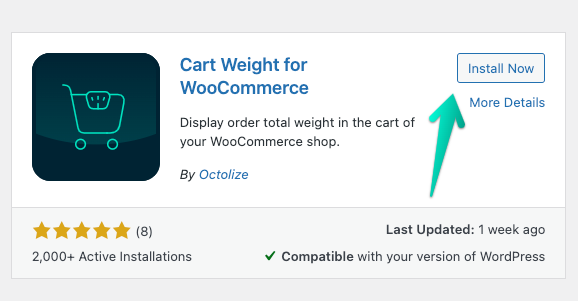
インストールが完了すると、「アクティブ化」ボタンが表示されます。それをクリックしてプラグインを有効化し、設定します。
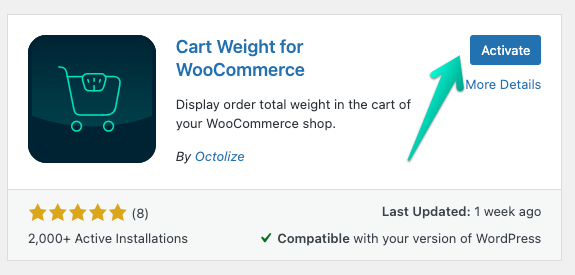
管理プラグインのアップロード経由で WordPress プラグインをインストールするにはどうすればよいですか?
この方法では、WordPress プラグイン ファイルが必要です。 これは通常、購入後にダウンロードできる有料プラグインに適用されます。 WordPress リポジトリからプラグイン ファイルをダウンロードすることもできます。 インストールするには、ファイルが .zip 形式である必要があることに注意してください。 開発者のサイトからファイルをダウンロードした場合は、解凍したり名前を変更したりしないでください。
ファイルの準備ができたら、WordPress に移動し、サイドバー メニューの[プラグイン] タブに移動して、無料のプラグインと同様に [新規追加] ボタンをクリックします。 ページの上部に、「プラグインのアップロード」ボタンが表示されます。それをクリックして、プラグインを含む ZIP ファイルをコンピュータからロードします。 最後に、「今すぐインストール」ボタンをクリックして、インストールプロセスを開始します。
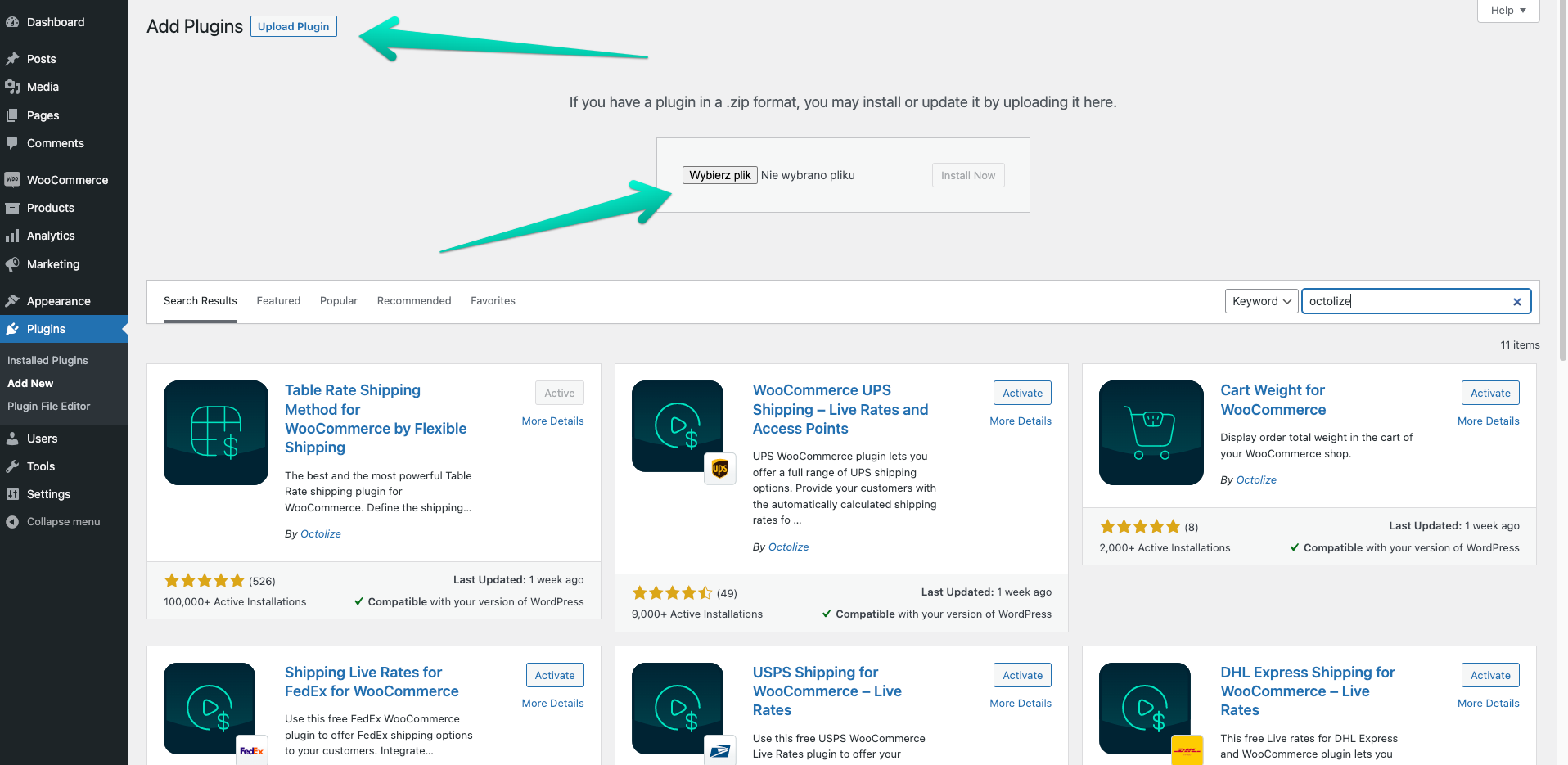

インストールが完了したら、「プラグインのアクティブ化」ボタンを使用してプラグインをアクティブ化し、構成します。
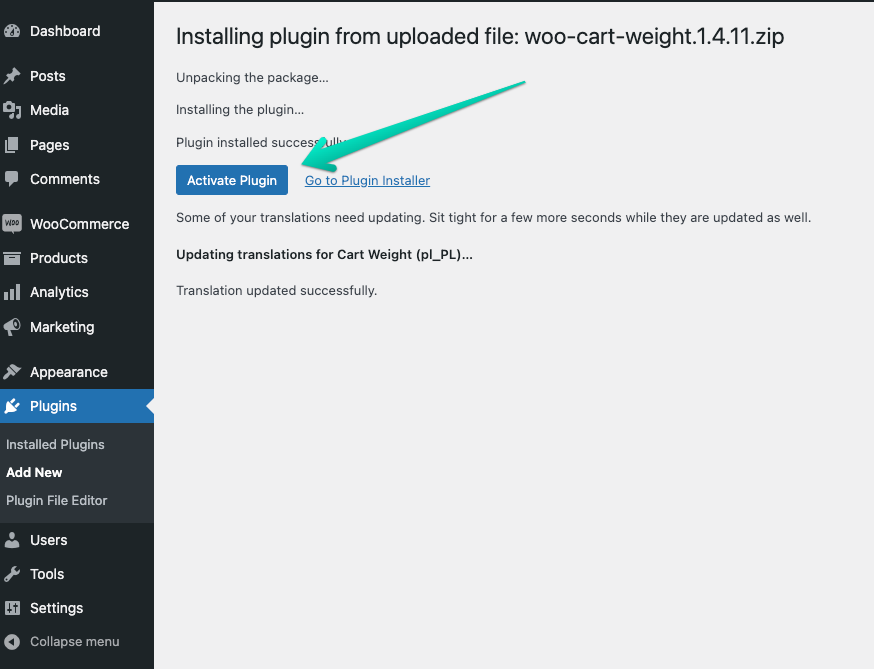
プレミアム プラグインの場合、通常は、更新を有効にするためにプラグインを開発者に接続する必要があります。 これは、ほとんどの場合 API キーを介して行われます。API キーは、購入後にプラグイン開発者から受け取る必要があります。
パフォーマンスの最適化 – WordPress プラグインを最大限に活用する
WordPress サイトの速度を向上させることは、迅速、簡単、スムーズなユーザー エクスペリエンスを保証するために不可欠です。 WordPress プラグインを慎重に扱うことは、これを行うための最も重要な方法の 1 つです。 プラグインは Web サイトの機能を拡張するのに非常に役立ちますが、パフォーマンスに対して相反する影響を与える可能性があります。 プラグインを常に最新の状態に保ち、Web サイトの機能に必要なプラグインのみを維持するには、定期的にプラグインを監査することが重要です。 さらに、ページの静的バージョンを保存すると、キャッシュ プラグインによって Web サイトのレンダリングに必要なデータベース クエリの量が減り、読み込み時間が大幅に短縮される可能性があります。
最適なパフォーマンスを得るためにプラグイン設定を最適化することは、プラグインの管理を超えた重要なステップです。 多くのプラグインにはカスタマイズ可能なオプションが含まれており、適切に調整することで Web サイトのパフォーマンスへの影響を制限できます。 不必要な読み込み時間を大幅に削減する 1 つの方法は、リソースを大量に消費するプラグインの機能を、それらを実際に必要とするサイトに制限することです。 同様に、速度を重視して設計されたプラグインを選択し、大量のスクリプトやスタイルを読み込むプラグインを避けることで、Web サイトの速度を大幅に向上させることができます。 コンテンツ配信ネットワーク (CDN) をプラグインと併用すると、負荷の分散に役立ち、世界中の消費者への素材の配布が促進されます。
プラグインの一般的な問題とその解決方法
一般的な WordPress プラグインの問題は、プラグイン間の競合から WordPress アップデート後の互換性の問題まで多岐にわたります。 これらの問題は、多くの場合、Web サイトの速度の低下、機能の破損、さらには Web サイトの読み込みが完全に失敗する死のような白い画面として現れます。 プラグインの競合は、2 つ以上のプラグインが互いの操作に干渉するときに発生します。多くの場合、プラグインが同じ機能またはデータの一部を互換性のない方法で変更しようとすることが原因です。 これらの競合を診断して解決するには、すべてのプラグインを非アクティブ化し、問題が再発するまで 1 つずつ再アクティブ化できるステージング環境を使用することをお勧めします。 このプロセスは、問題のあるプラグインを特定するのに役立ちます。 更新によりバグや互換性の問題が修正されることが多いため、すべてのプラグイン (および WordPress コア) が最新であることを確認することも重要です。
互換性の問題が発生した場合は、プラグインのドキュメントまたはサポート フォーラムを参照すると、ガイダンスと修正が提供される可能性があります。 プラグイン開発者は互換性の問題を修正するためのアップデートを頻繁に提供するため、プラグインの最新バージョンを使用していることを確認することで多くの問題が解決される可能性があります。 アップデートで問題を解決できない場合は、プラグインのサポート チームに連絡し、問題の正確な詳細を提供すると解決する可能性があります。 プラグインが更新またはサポートされなくなった場合は、同等の機能を提供し、まだ開発およびサポートされている代替プラグインを探すことをお勧めします。 さらに、強力なバックアップ計画を立てておけば、問題がすぐに解決できない場合でも、Web サイトをすぐに運用状態に戻すことができます。
一般的なプラグインの問題を解決するにはどうすればよいですか?
一般的なプラグインの問題を解決するには:
- すべてのプラグイン、テーマ、WordPress 自体が最新であることを確認します。これにより、潜在的な競合が確実に解決されます。さらに、サポートを求めて連絡した場合、それが最初のサポート リクエストの 1 つとなります。
- プラグインを 1 つずつ非アクティブ化および再アクティブ化して原因を特定します。これにより、どのプラグインに問題があるかを正確に判断できるようになります。この知識があれば、問題を切り分けて、問題のプラグインの開発者に連絡することができます。
- ステージング サイトでのテストなど、プラグインの競合のトラブルシューティング手法を使用します。ステージング サイトを用意することは、サイトやストアに影響を与えずに変更をテストし、あらゆる種類のプラグインの問題を解決できる最良のソリューションの 1 つです。
- 問題が解決しない場合は、プラグイン開発者に問い合わせてサポートを受けてください。問題を自分で解決できない場合は、プラグイン開発者に問い合わせてください。無料のプラグインの場合、待ち時間が数日かかる場合がありますが、有料ソリューションの場合は、数時間以内にサポートが提供されることが期待できます。
サポートを促進し、できるだけ早く必要な支援を受けるためにプラグイン サポートに連絡する場合は、次の点に注意してください。
- 最新のプラグインのリリースを使用していることを確認してください。
- 発生した問題が特定の状況で発生する場合は、それを再現する方法を段階的に詳しく説明してください。
- WooCommerce を使用している場合は、以下の専用のファイル アップロード フィールドを介して WooCommerce システム ステータスを添付してください。
- サポートできる限り多くの情報 (プラグインと WordPress のバージョン) を提供するか、WooCommerce を使用している場合は WooCommerce システム ステータス ファイルをアップロードします。
セキュリティ第一 – サイトを危険にさらさずにプラグインを使用するためのベスト プラクティス
WordPress プラグインを使用する場合は、Web サイトを脆弱性や潜在的な攻撃から保護するために、セキュリティを第一に考える必要があります。 残念ながら、WordPress プラグインは Web サイトに低レベルのリスクをもたらす可能性があります。 ただし、いくつかのガイドラインに従うことで、このリスクを大幅に軽減できます。
- WordPress プラグイン ディレクトリや信頼できるプレミアム プラグイン プロバイダーなど、信頼できるソースからのみプラグインをダウンロードしてください。
- 各プラグインがハッカーの潜在的な侵入ポイントになる可能性があるため、使用するプラグインの数を制限すると、セキュリティ侵害のリスクを軽減することもできます。
- 使用せず、非アクティブのままになっているプラグインを削除します。
- プラグイン、テーマ、WordPress コアを定期的に更新して、セキュリティの脆弱性にパッチを当てます。
- 強力なパスワードとユーザー権限を実装します。
- サーバー側で追加のセキュリティ対策を維持します。
プラグインの更新を安全かつ効率的に管理する方法
WordPress プラグインの更新を安全かつ効果的に管理して中断を回避し、Web サイトのセキュリティを保証するには、体系的な方法が必要です。 まず最初に、セキュリティ修正を優先して、アップデートとアップデートのインストールを定期的に行うようにしてください。 何か問題が発生した場合に以前のバージョンにロールバックできるように、更新を行う前に Web サイトが完全にバックアップされていることを確認してください。 ライブ サイトにアップグレードを実装する前に、ステージング環境を利用して、特に重要なプラグインや複雑なプラグインの更新をテストし、潜在的な競合や問題を見つけてください。 更新を自動化すると、マイナーなアップグレードやセキュリティ関連のアップグレードにかかる時間を節約できる可能性があります。 ただし、予期せぬ問題を防ぐために、常に変更ログを確認し、大きな更新を手動でテストしてください。
プラグインの機能と最新の更新のリストを維持すると、どのプラグインがまだサポートおよび更新されているかを判断したり、各プラグインが本当に必要かどうかを判断したりするのにも役立ちます。
WordPress プラグインについて知っておくべきことすべて
この記事では、WordPress で WooCommerce プラグインを使用する方法について知っておくべきことをすべて説明しました。 このガイドがあなたのビジネスに役立ち、WordPress または WooCommerce での冒険が成功することを願っています。 WordPress を楽しんでください!
